Как отключить игровую панель Windows 10
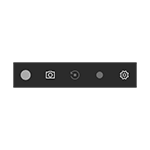 Игровая панель в Windows 10 — встроенное средство системы, позволяющие выполнять запись видео с экрана в играх (и программах) или создавать скриншоты. Чуть более подробно писал об этом в обзоре Лучшие программы для записи видео с экрана.
Игровая панель в Windows 10 — встроенное средство системы, позволяющие выполнять запись видео с экрана в играх (и программах) или создавать скриншоты. Чуть более подробно писал об этом в обзоре Лучшие программы для записи видео с экрана.
Возможность записи экрана только средствами системы — это хорошо, однако некоторые пользователи сталкиваются с тем, что игровая панель появляется там, где не нужно и мешает работе с программами. В этой очень короткой инструкции — о том, как отключить игровую панель Windows 10, чтобы она не появлялась. Примечание: вы можете полностью удалить эту панель, подробно в статье: Как удалить Xbox Game Bar.
Отключение игровой панели в приложении Xbox Windows 10
Параметры встроенной записи экрана Windows 10, и, соответственно, игровой панели, находятся в приложении Xbox. Чтобы открыть его, вы можете ввести название приложения в поиске на панели задач.

Дальнейшие шаги по отключению (которые позволят отключить панель полностью, если требуется «частичное» отключение, это описано далее в руководстве) будут выглядеть следующим образом:
- Зайдите в параметры приложения (изображение шестеренки справа внизу).

- Откройте вкладку «DVR для игр».
- Отключите параметр «Создавать игровые клипы и снимки экрана с помощью DVR»

После этого можно закрыть приложение Xbox, игровая панель больше появляться не будет, нельзя будет ее вызывать и клавишами Win+G.
Помимо полного отключения игровой панели, вы можете настроить ее поведение таким образом, чтобы она была не столь навязчива:
- Если в игровой панели нажать по кнопке настроек, то можно отключить ее появление при запуске игры в полноэкранном режиме, а также отображение подсказок.

- При появлении сообщения «Чтобы открыть игровую панель, намжите Win+G» вы можете поставить отметку «Больше не показывать это».
И еще один способ отключить игровую панель и DVR для игр в Windows 10 — использование редактора реестра. В реестре есть два значения, отвечающие за работу этой функции:
- AppCaptureEnabled в разделе HKEY_CURRENT_USER\ SOFTWARE\ Microsoft\ Windows\ CurrentVersion\ GameDVR

- GameDVR_Enabled в разделе HKEY_CURRENT_USER\ System\ GameConfigStore
Если требуется отключить игровую панель, измените значения на 0 (ноль) и, соответственно, на единицу для ее включения.
На этом всё, но если что-то не работает или же срабатывает не так, как ожидается — пишите, будем разбираться.




Руслан
у меня другой вопрос по этой теме у меня раньше работала это запись с экрана теперь не работает пишет этот пк не соответствует требованием что делать?
Ответить
Dmitry
Вероятнее всего, что-то не так с драйверами видеокарты, но это не точно: в теории могли взять и сузить список поддерживаемых видеокарт (но у себя посмотрел — доступна запись, GTX770)
Ответить
Виталий
Если у тебя 2 видеркарты (одна, допустим, встроенная) то писать может только одна из них, в моей случае Intel HD Graphics 3000 умеет писать клипы, а Radeon 6700M Series — нет. Хотя радеон призвана быть «игровой», видео она писать не умеет. Чтоб записать клип мне приходится переключаться на встроенную графику.
Ответить
aaa
походу нету xboxa на моей 10ке (мб вырезали), но эта и без нее запускается в dota 2 и идет падение фпса. пробовал отключать через реестр, но настройки не сохраняются после перезагрузки. в самой игре отключил сплывающую менюшку и когда нажимаю win+r (или win+alt+r) вместо всплывающего меню в игре меняется яркость, но не яркость не найстройки самой игры не изменяются, теперь не знаю вообще что означает это нажатие
Ответить
Dmitry
Значит есть, раз запускается. В списке всех программ не удается найти?
Ответить
Василий
Та же проблема. Нет xbox в установленных приложениях, через реестр после перезагрузки сбрасываются значения. Как отключить, без понятия. :»(
Ответить
Миха
Программой удалил все приложения metro windows 10 и ничего не мешает сейчас
Ответить
Bylok
Если войти в приложения Xbox через учетную запись microsoft, то выход будет выполнен и в других приложениях? Или же только в Xbox?
Ответить
Dmitry
Вход вы имели в виду? В некоторых приложениях он автоматически «подцепляется» от самой Windows 10, а вот данные Xbox — нет, не перетекают в другие приложения.
Ответить
Павел
Есть ли возможность отключить DVR, но не отключать игровую панель?
Ответить
Dmitry
Насколько я знаю, нет. Игровая панель — часть DVR.
Ответить
Naidax
Нажать на клавиатуре Win+R. В строке «Выполнить» ввести — Regedit.
Далее в раскрывшемся дереве папок пройти по пути: HKEY_CURRENT_USER\ System\ GameConfigStore. В правой части в кликнуть два раза по полю GameDVR_Enabled. Внутри значение ставите — «0». И нажимаете ок.
Далее здесь же, идете по пути HKEY_LOCAL_MACHINE\ SOFTWARE\ Policies\ Microsoft\ Windows. В правой части кликаете правой кнопке мыши. Выбираете пункт Создать — Параметр DWORD 32 бита. Называете его AllowGameDVR и устанавливаете ему значение 0. Перезагружаете компьютер. Готово.
Ответить
Сергей
Спасибо, получилось! : )
Ответить
Dmitriy
Когда хочу запустить игровую панель в игре Sven Co-op через Win+G появляется только яркость (экран моргнет и все). А в dota 2 она спокойно запускается. Как мне запустить игровую панель чтобы записать игру?
Ответить
Игорь
После того как однажды на новом лэптопе в Windows 10 попал в игровой режим и не прочитав кликнул на появившемся окне при нажатии клавиш Alt+F1 справа на экране выскакивает надпись «Эту функцию можно использовать только в поддерживаемой игре». Я же хочу, чтобы Alt+F1 в FarManager переключало диск в левой половине окна FarManager. Пробовал отменить игровой режим, как описано в этой статье, — не помогло. Как восстановить действие Alt+F1 в FarManager? Кстати, Alt+F2 действует, как и прежде, т.е. переключает текущий диск в правой половине окна FarManager.
Ответить
Dmitry
В FarManager снова нажмите Win+G, откроется игровая панель (должна быть включена), далее в ней — по кнопке настроек (шестеренка) — снять отметку «запомнить это как игру».
Ответить
filip
Спасибо за подсказку, все получилось.
Ответить
Fix
у меня в реестре все эти значения на «0» и всё равно выскакивает процесс, когда я запускаю некоторые игры! Бред полный!
Ответить
Dmitry
Там в настройках (когда выскочит) можно снять отметку типа «это игра», чтобы потом не появлялось снова.
Ответить
Boris
Неожиданно стала писать в папку temp пользователя (до этого писала на другой диск). Отключение\включение не помогает. Если папку переименовать, то пишет что система не соответствует. Может подскажете, как указать другую папку?
Ответить
Dmitry
А указание пути в настройках игровой панели никак не срабатывает? Папка без кириллицы, пробелов и не требует прав администратора для записи?
Ответить
Boris
Win+G? Там нет такой возможности.
Ответить
Анастасия
Хбокс снесен давно. В меню отключен. В реестре значение по нулям. Процесс GameBarPresenceWriter висит в Диспетчере задач. Подозреваю в подрывной деятельности свежие драйвера видеокарты Nvidia.
Ответить
Dmitry
В разделе реестра HKEY_CURRENT_USER\SOFTWARE\Microsoft\Windows\CurrentVersion\GameDVR
поменяйте на 0 значения параметров AppCaptureEnabled и GameDVR_Enabled, потом перезагрузитесь.
Ответить